Asp.Net Core 项目实战之权限管理系统(8) 功能菜单的动态加载
0 Asp.Net Core 项目实战之权限管理系统(0) 无中生有
1 Asp.Net Core 项目实战之权限管理系统(1) 使用AdminLTE搭建前端
2 Asp.Net Core 项目实战之权限管理系统(2) 功能及实体设计
3 Asp.Net Core 项目实战之权限管理系统(3) 通过EntityFramework Core使用PostgreSQL
4 Asp.Net Core 项目实战之权限管理系统(4) 依赖注入、仓储、服务的多项目分层实现
5 Asp.Net Core 项目实战之权限管理系统(5) 用户登录
6 Asp.Net Core 项目实战之权限管理系统(6) 功能管理
7 Asp.Net Core 项目实战之权限管理系统(7) 组织机构、角色、用户权限
8 Asp.Net Core 项目实战之权限管理系统(8) 功能菜单的动态加载
0 服务层实现
系统登录后,会在session中记录当前登录用户的信息。
//检查用户信息 var user = _userAppService.CheckUser(model.UserName, model.Password); if (user != null) { //记录Session HttpContext.Session.SetString("CurrentUserId", user.Id.ToString()); HttpContext.Session.Set("CurrentUser", ByteConvertHelper.Object2Bytes(user)); //跳转到系统首页 return RedirectToAction("Index", "Home"); }
由于一个用户可以拥有多个角色,我们需要做的是,根据当前登录用户的Id,得到其拥有的所有角色信息,然后取当前用户所有角色拥有的功能权限求合集,得到的就是当前登录用户所拥有的功能权限信息。
定义应用服务接口
在IMenuAppService中定义接口
/// <summary> /// 根据用户获取功能菜单 /// </summary> /// <param name="userId">用户ID</param> /// <returns></returns> List<MenuDto> GetMenusByUser(Guid userId);
服务接口实现
在MenuAppService中实现接口
/// <summary> /// 根据用户获取功能菜单 /// </summary> /// <param name="userId">用户ID</param> /// <returns></returns> public List<MenuDto> GetMenusByUser(Guid userId) { List<MenuDto> result = new List<MenuDto>(); var allMenus = _menuRepository.GetAllList(it=>it.Type == 0).OrderBy(it => it.SerialNumber); if (userId == Guid.Empty) //超级管理员 return Mapper.Map<List<MenuDto>>(allMenus); var user = _userRepository.GetWithRoles(userId); if (user == null) return result; var userRoles = user.UserRoles; List<Guid> menuIds = new List<Guid>(); foreach (var role in userRoles) { menuIds = menuIds.Union(_roleRepository.GetAllMenuListByRole(role.RoleId)).ToList(); } allMenus = allMenus.Where(it => menuIds.Contains(it.Id)).OrderBy(it => it.SerialNumber); return Mapper.Map<List<MenuDto>>(allMenus); }
1 使用ViewComponent动态加载菜单
在以前的Asp.net MVC中,我们会经常使用@Html.Action来发起一个ChildAction请求,渲染并得到一个分部视图填充的主功能视图中,以此来实现一些公用的或者是独立的界面区域。在Asp.Net Core中,不在存在将以ViewComponent替代。
你可以将View Component看做是一个mini的Controller——它只负责渲染一小部分内容,而非全部响应,所有分部视图能解决的问题,你都可以使用View Component来解决,比如:动态导航菜单、Tag标签、登录窗口、购物车、最近阅读文章等等。
1.0 ViewComponent创建
ViewComponent创建非常简单,只需要将我们的类继承自ViewComponent类就行了。每个ViewComponent需要包括一个名称为Invoke的约定方法,你可以在此方法中传入你需要的任何参数,系统也支持InvokeAsync方法实现异步功能,此约定方法为该ViewComponent的最终输出出口。
在Fonour.MVC项目中新建一个名称为“Components”的文件夹,用来存放我们所有的视图组件类,在该文件夹下新建一个名称为NavigationViewComponent的组件。
[ViewComponent(Name = "Navigation")] public class NavigationViewComponent : ViewComponent { private readonly IMenuAppService _menuAppService; private readonly IUserAppService _userAppService; public NavigationViewComponent(IMenuAppService menuAppService, IUserAppService userAppService) { _menuAppService = menuAppService; _userAppService = userAppService; } public IViewComponentResult Invoke() { var userId = HttpContext.Session.GetString("CurrentUserId"); var menus = _menuAppService.GetMenusByUser(Guid.Parse(userId)); return View(menus); } }
1.1 组件对应的视图文件创建
上面实现的约定方法Invoke中,最后Return View(Menus),与我们控制器中Action返回视图的方法很相似。ViewComponent寻找视图也是遵照约定的。他会自动从以下路径去寻找对应的视图文件。
/Views/[CurrentController]/Components/[NameOfComponent]/Default.cshtml
/Views/Shared/Components/[NameOfComponent]/Default.cshtml
对于某个具体功能对应的组件,我们最好按照上面第一种路径规则,把对应的视图文件放在功能对应的Controller下面
对于系统级别的视图组件,比如我们现在要实现的左侧功能导航菜单,建议按照第二种路径规则,放在Views/Shared下面。
在Views/Shared文件夹下新建一个名称为Components的文件夹,然后在该文件夹下创建一个名称为“Navigation”的文件夹,注意这个文件夹名与我们上面定义的组件名称是要保持一直的。
在“Navigation”文件夹下创建一个名称为Default.cshtml的视图页。内容如下:
@model List<Fonour.Application.MenuApp.Dtos.MenuDto> <li class="header">权限管理</li> @foreach (var menu in Model) { var isActive = ViewBag.CurrentMenu == menu.Code; //判断当前功能是否处于激活 <li class="@(isActive ? "active" : "")"><a href="@menu.Url"><i class="fa fa-link"></i> <span>@menu.Name</span></a></li> }
该视图接受一个在我们组件类中返回的菜单集合对象,并根据此菜单集合渲染我们需要的菜单。我们根据ViewBag.CurrentMenu是否等于当前菜单的编码,来确定该菜单是否属于激活状态,这样可以实现我们单击某个菜单界面刷新后,该功能菜单处于激活状态。
基于此,我们需要在每个功能页面指定ViewBag.CurrentMenu的值。如用户管理功能,我们在/Views/User/Index.cshtml顶部添加如下代码即可。
@{
ViewBag.CurrentMenu = "User";
}
当然,如果你觉得这种硬编码的方式你不喜欢,你可以在菜单单击的时候,把当前菜单对应的code值传至服务端,由服务端在返回对应的视图之前,指定ViewBag.CurrentMenu的值即可。
1.2 ViewComponent的使用
我们修改布局页_Layout.cshtml中菜单加载部分的代码,将写死的功能菜单信息,修改为通过使用ViewComponent根据用户Id动态加载功能菜单。
<ul class="sidebar-menu"> @await Component.InvokeAsync("Navigation"); @*<li class="treeview"> <a href="#"> <i class="fa fa-link"></i> <span>Multilevel</span> <span class="pull-right-container"> <i class="fa fa-angle-left pull-right"></i> </span> </a> <ul class="treeview-menu"> <li><a href="#">Link in level 2</a></li> <li><a href="#">Link in level 2</a></li> </ul> </li>*@ </ul>
此时我们使用一个只分配了其中三个菜单权限的账户登录系统,一切按照我们预想的,可以根据当前登录用户动态加载该用户所拥有权限的功能菜单了,而且我们进入某个功能后,页面刷新后已经可以自动把我们进入的功能菜单设置为激活状态了。
2 总结
本次主要学习了ViewComponent的使用,实现了功能菜单的动态加载。
最开始是本着自己学习的态度写这个系列的,内容总体来说属于基础入门级的,到现在也算是基本功能都已经实现了,里面有很多不足或不完善的地方,可以根据需要进行调整吧。
从孩子出生,转眼间到现在3个月了,每天熬夜熬的精疲力尽,工作上也是忙的不可开交,有些朋友给我的留言中的,我有空看到就回复了,有些朋友的问题,有可能我没时间看到,也有可能实在抽不出时间去帮你找问题所在,还得麻烦您自己多动手实践一下了,请见谅。



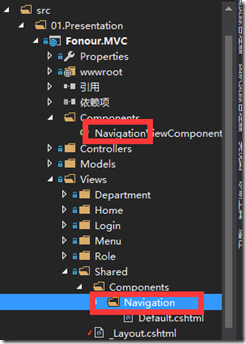




【推荐】国内首个AI IDE,深度理解中文开发场景,立即下载体验Trae
【推荐】编程新体验,更懂你的AI,立即体验豆包MarsCode编程助手
【推荐】抖音旗下AI助手豆包,你的智能百科全书,全免费不限次数
【推荐】轻量又高性能的 SSH 工具 IShell:AI 加持,快人一步
· .NET Core 中如何实现缓存的预热?
· 从 HTTP 原因短语缺失研究 HTTP/2 和 HTTP/3 的设计差异
· AI与.NET技术实操系列:向量存储与相似性搜索在 .NET 中的实现
· 基于Microsoft.Extensions.AI核心库实现RAG应用
· Linux系列:如何用heaptrack跟踪.NET程序的非托管内存泄露
· TypeScript + Deepseek 打造卜卦网站:技术与玄学的结合
· 阿里巴巴 QwQ-32B真的超越了 DeepSeek R-1吗?
· 【译】Visual Studio 中新的强大生产力特性
· 10年+ .NET Coder 心语 ── 封装的思维:从隐藏、稳定开始理解其本质意义
· 【设计模式】告别冗长if-else语句:使用策略模式优化代码结构